La PC se Congela y Reinicia: 6 Soluciones Probadas
 Si tu PC sigue congelándose y reiniciándose sin una razón clara, no estás solo. Esta guía cubre las causas más comunes, desde problemas de controladores hasta sobrecalentamiento, y te guía a través de soluciones rápidas para estabilizar tu sistema.
Si tu PC sigue congelándose y reiniciándose sin una razón clara, no estás solo. Esta guía cubre las causas más comunes, desde problemas de controladores hasta sobrecalentamiento, y te guía a través de soluciones rápidas para estabilizar tu sistema.
¿Qué hacer si la computadora se congela mientras reinicia?
1. Inspeccionar la RAM
- Descarga MemTest86, aquí.
- Puedes grabar MemTest86 en un CD/DVD o crear una unidad USB de arranque.
- Conecta el USB, inserta el CD/DVD y reinicia tu PC.
- Presiona F11 (F10 o F12) para abrir el menú de arranque.
-
Selecciona la unidad o disco de arranque MemTest86 y presiona cualquier tecla para ejecutarlo.
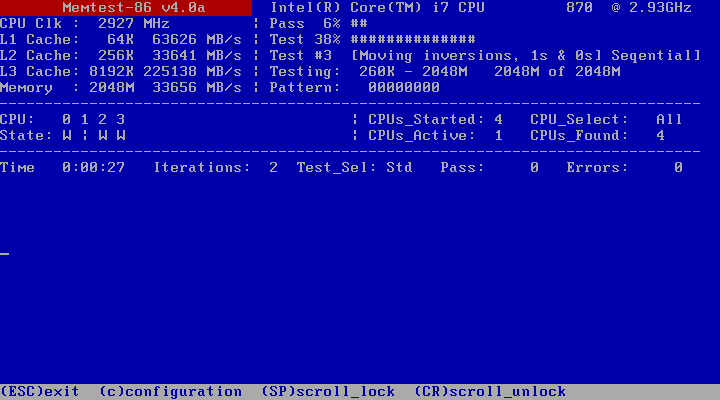
- El proceso de escaneo comenzará por sí mismo.
- Después de que termine (y puede tardar un tiempo), debería darte una visión del estado de tu RAM.
- Ahora verifica si los reinicios y congelamientos de la computadora han cesado.
Los errores críticos del sistema han existido por ages, y la resolución de problemas no ha cambiado mucho. Entonces, por ejemplo, si no hay Pantalla Azul de la Muerte y tu PC se congela o tiene reinicios constantes, la inspección del hardware es lo primero que debes hacer.
Cada componente podría afectar esto, pero nuestras preocupaciones principales son la RAM y el HDD.
Primero, comencemos con el más fácil, que es la RAM. Puedes apagar tu PC, desconectar el cable de alimentación y abrir la carcasa. Una vez que estés allí, retira la tarjeta de RAM de su ranura (si tienes varias unidades, hazlo con todas).
Puedes cambiar las tarjetas de RAM en secuencia o conectarlas a diferentes ranuras vacías.
Además, puedes desconectar una por una la tarjeta de RAM y probar a ejecutar la PC de esa manera. Además, puedes escanear en busca de problemas de RAM con una herramienta de terceros llamada MemTest86.
Si tu RAM está completamente funcional, pero el problema persiste, pasa a los pasos adicionales.
2. Comprobar el HDD
- Descarga Hiren BootCD.
- Quema el archivo ISO de Hiren’s BootCD en un DVD o almacénalo en USB.
- Inserta el USB o DVD y reinicia tu PC.
- Presiona F12 para abrir el menú de arranque y arranca desde el USB o DVD de Hiren.
- Ahora, una vez que se cargue Hiren BootCD, elige Programas Dos.
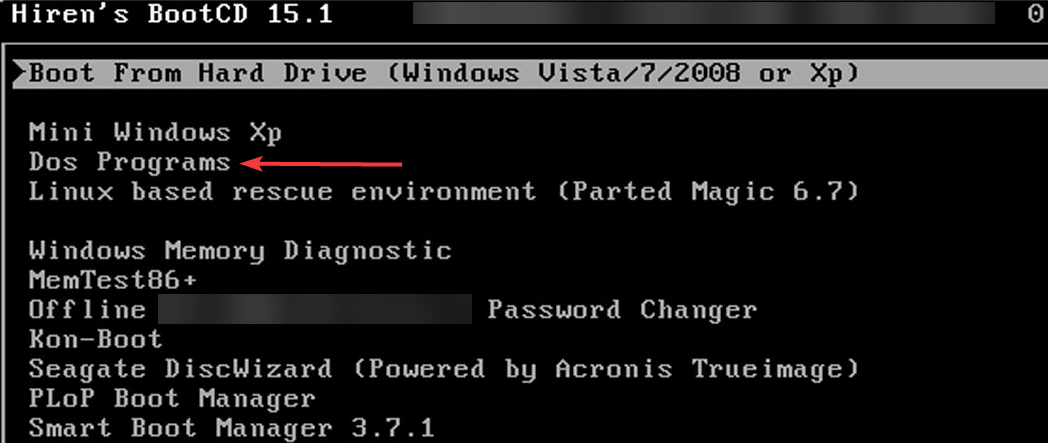
- Ingresa el número 6 y presiona Enter para abrir Herramientas de Disco Duro.
- Para seleccionar HDAT2 4.53, elige el número 1 y presiona Enter.
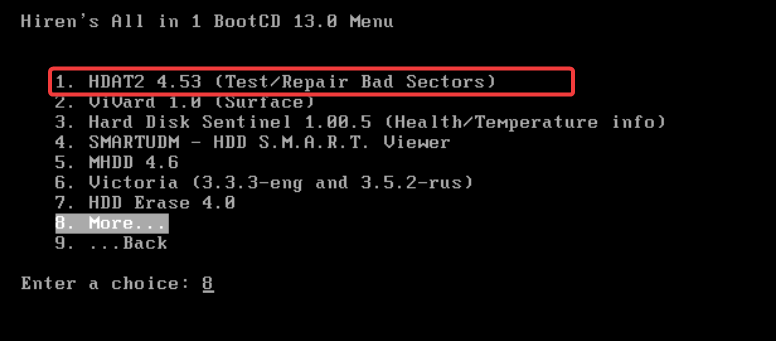
- Resalta tu partición en la lista y presiona Enter.
-
Selecciona Menú de Pruebas del Dispositivo.
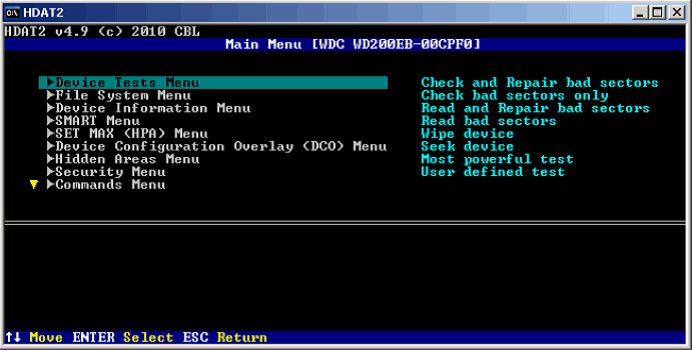
- Elige la opción Verificar y Reparar sectores defectuosos.
- Después de que el procedimiento de escaneo termine, quita el USB/DVD y reinicia tu PC.
Esta es una solución excelente si la computadora se congela y reinicia a una pantalla negra.
Incluso si descuidamos que el HDD es un componente bastante costoso, tus datos son más críticos. Desafortunadamente, la falla del HDD es demasiado a menudo la única razón para congelamientos y reinicios imprevistos.
Lo mismo ocurre con la RAM, que se aplica al disco duro en cuanto a la resolución de problemas físicos o de software.
Puedes quitarlo y probarlo en otra PC o usar una herramienta de terceros para escanear en busca de errores. Sin embargo, antes de eso, asegúrate de que el cable SATA esté conectado correctamente.
La resolución de problemas físicos debería ser simple: apaga tu PC, corta la alimentación, abre la carcasa, desconecta los cables y quita el HDD.
Luego, insértalo en cualquier otra PC y prueba a arrancar desde él. Si todo funciona bien, puedes relajarte.
Si todos estos pasos parecen demasiado avanzados, te sugerimos que utilices una solución de software eficiente para reparar PC para reemplazar todos los archivos corruptos por versiones saludables.
3. Comprobar el sobrecalentamiento
- Limpia la carcasa de la PC y utiliza algo como aire comprimido enlatado, no uses una aspiradora.
-
Retira y limpia completamente el ventilador de refrigeración del CPU.

-
Reemplaza la pasta térmica y hazlo con cuidado.

- Agrega ventiladores de refrigeración adicionales.
- En caso de que tengas un sistema de refrigeración líquida, verifica la bomba.
- Si estás usando una laptop, consigue una base de refrigeración o utiliza algo para elevar la computadora por encima de la superficie; de esa manera, el aire puede circular libremente, y el sobrecalentamiento debería disminuir.
Además, no podemos pasar por alto el sobrecalentamiento como una posible causa del problema en cuestión. Típicamente, la PC se apagará para prevenir daños al CPU después de una exposición extensa al calor.
Sin embargo, a veces el sobrecalentamiento puede hacer que la PC se ralentice o, como en este caso, caer en un bucle de arranque, provocar fallos inesperados o causar congelamientos y reinicios de la computadora.
Además de la falla súbita de la fuente de alimentación, el sobrecalentamiento es la manera más fácil de arruinar completamente tu PC, así que se aconseja seguir de cerca los cambios de temperatura.
Deberías ser capaz de entender el estado actual al tacto; sin embargo, para una mejor comprensión, te aconsejamos utilizar un programa de terceros como SpeedFan o HWMonitor.
Si la temperatura del CPU está por encima de 75-80 grados Celsius o más cuando está inactivo o por encima de 90 bajo estrés, deberías abordar esto de inmediato para evitar daños fatales a tu placa base o CPU.
4. Verificar controladores
- Enciende el sistema y presiona F8 (esta tecla de función puede ser diferente en tu computadora) mientras se inicia.
- Selecciona Última configuración conocida buena (avanzado).
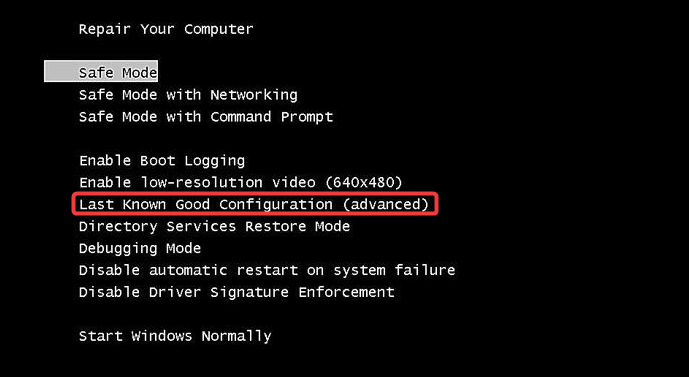
- Si eso no funciona, regresa a Opciones avanzadas de arranque y selecciona Modo seguro con red.
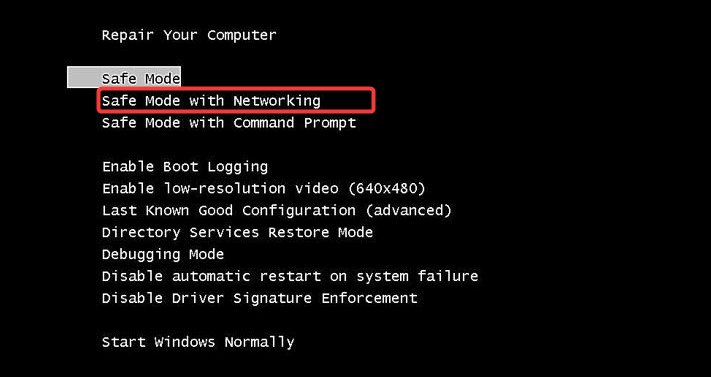
- Lanza el Administrador de dispositivos.
- Comenzando desde el primer elemento, expándelo, haz clic derecho en el controlador y selecciona Actualizar controlador. Asegúrate de hacer esto para todos los controladores.
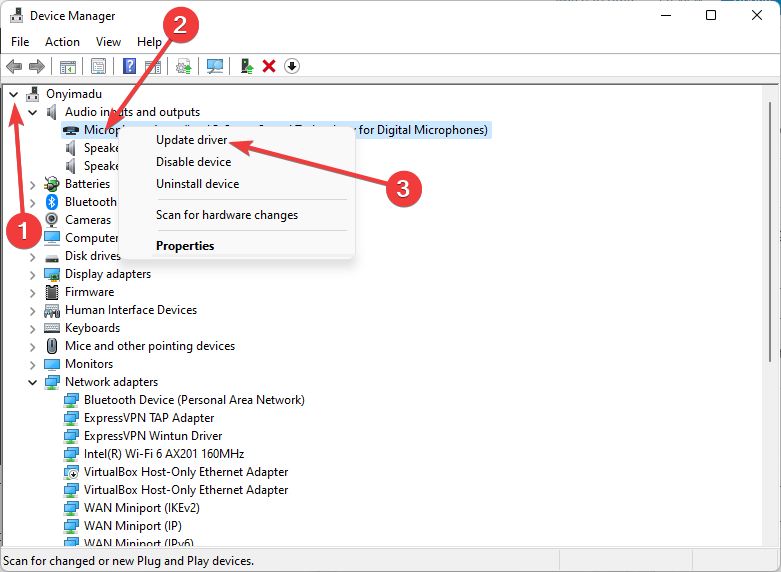
- Selecciona la opción Buscar automáticamente controladores.
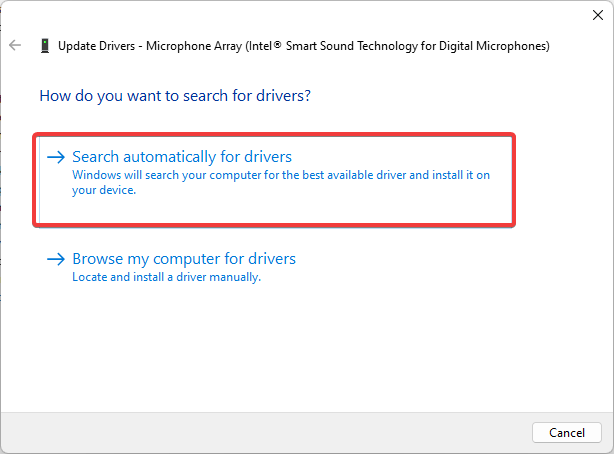
- Una vez que estés seguro de que todos los controladores están correctamente instalados, reinicia tu PC e intenta arrancar Windows y ver si los congelamientos de reinicio de la computadora han cesado.
Hemos tenido en cuenta la mayoría de los problemas de hardware físico que podrían haber sido la razón de los congelamientos y fallos. Sin embargo, si has superado esos, es un punto válido que el software sea la razón por la que las PC están gradualmente funcionando mal.
O, para ser precisos, algunos controladores no están instalados o son incompatibles con la versión actual del sistema.
El primer paso de resolución de problemas respecto al software es acceder a las opciones avanzadas de arranque y comenzar el sistema con la última configuración conocida ejemplar.
Debes presionar F8 al arrancar para acceder al menú de opciones avanzadas de arranque. Sin embargo, a veces esto no funcionará debido a la secuencia de arranque rápida.
En ese caso, reinicia físicamente tu PC varias veces y debería acceder al menú mencionado anteriormente por sí mismo. Luego, si todavía estás atascado con la misma rutina de congelación/bucle de arranque, pasa a los últimos dos pasos.
Descargar y actualizar controladores puede ser bastante molesto. Emplear la ayuda de un software profesional para actualizar controladores siempre es una gran idea.
Estas herramientas son capaces de realizar exploraciones exhaustivas e identificar el controlador correcto para tu computadora, y descargarlos en solo unos minutos.
5. Actualizar BIOS
Además de los controladores, también está el BIOS o, más bien, el firmware de la placa base que puede causar problemas. Este es una especie de cruce entre software y hardware.
Supón que los problemas surgieron después de que instalaste recientemente un nuevo componente compatible con tu placa base o después de que actualizaste tu sistema operativo. En ese caso, existe la posibilidad de que necesites actualizar el BIOS para hacerlo compatible con los cambios de hardware y software.
Ahora, actualizar el BIOS no es un juego de niños. Pero, por otro lado, no tienes que ser un usuario extremadamente conocedor para realizarlo. Se hace principalmente desde la interfaz de Windows, pero configuraciones específicas ofrecen actualizaciones de BIOS a través de la utilidad de BIOS.
De cualquier manera, asegúrate de consultar este artículo para obtener información detallada. Además, dado que el procedimiento puede variar, el mejor consejo es buscar en Google tu placa base y buscar una explicación detallada. Lee más sobre este tema
- Windows 10/11 se congela al iniciar sesión [SOLUCIÓN COMPLETA]
- Windows 11 sigue congelándose aleatoriamente
- La computadora se congela aleatoriamente en Windows 10/11
- La computadora con Windows 10/11 sigue teniendo problemas de congelamiento
- 3 mejores software para verificar la salud del HDD para usuarios de PC
6. Realizar una reinstalación limpia del sistema
Finalmente, si estás 100% seguro de que el hardware está completamente funcional y que el software es el que creó el problema, la reinstalación es una elección obvia. Pero, desafortunadamente, eso puede llevar tiempo y esfuerzo si eres un usuario de Windows XP.
Sin embargo, si Windows 7, 10 o 11 son tu preferencia, el procedimiento es manejable y no una experiencia estresante. Las instrucciones detalladas sobre cómo hacerlo en unos pocos pasos fáciles se encuentran en este artículo, así que asegúrate de revisarlas.
¿Puede la RAM causar que la PC se congele?
Las operaciones diarias de tu computadora utilizan un tipo de memoria llamada memoria de acceso aleatorio (RAM). Con el tiempo, los problemas de caché y los archivos de sistema ocultos pueden obstruir tu RAM, haciendo que tu PC se congele al transferir la memoria a los discos duros.
Así que esto es un SÍ. La RAM puede causar que tu PC se congele.
Con eso, finalmente podemos concluir este exhaustivo pero, con suerte, útil artículo. Esperamos que los congelamientos de reinicio de tu computadora sean ahora parte del pasado.
Si el problema parece específico, consulta nuestras soluciones para Windows 11 que se congela aleatoriamente, un disco duro secundario que causa congelamientos, o el congelamiento de Escritorio Remoto en Windows 11.
También podrías obtener información útil de nuestra guía sobre qué hacer si Windows 11 se reinicia después de dormir. Muchos también informaron que Windows 11 se congela pero el mouse funciona, y tenemos una excelente guía para ayudarte a solucionarlo.
Si tienes algo que añadir a nuestra lista de soluciones o una pregunta urgente que hacer, no dudes en contarnos en la sección de comentarios a continuación.













